win11登录2个微信详细教程 win11如何登录两个微信账号
更新时间:2024-02-02 09:54:07作者:runxin
我们在日常使用win11电脑的过程中,经常也会用到微信工具来实现通讯聊天的需求,同时也能够进行文件的传输,可是每次在win11系统上登录微信时,却都只能登录一个微信账号,因此有小伙伴就在咨询win11如何登录两个微信账号呢?对于这个问题小编就给大家分享win11登录2个微信详细教程。
具体方法如下:
1、鼠标右键点击桌面上的微信图标,再点击菜单中的【属性】。
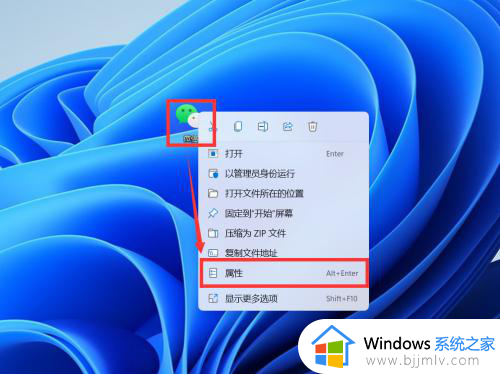
2、在弹窗中找到【目标】,复制文件的目录。
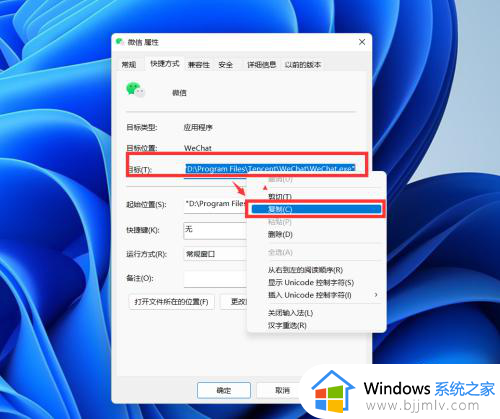
3、打开记事本,复制2行目录到记事本中,并把【双引号】调整到【Program Files】两侧。
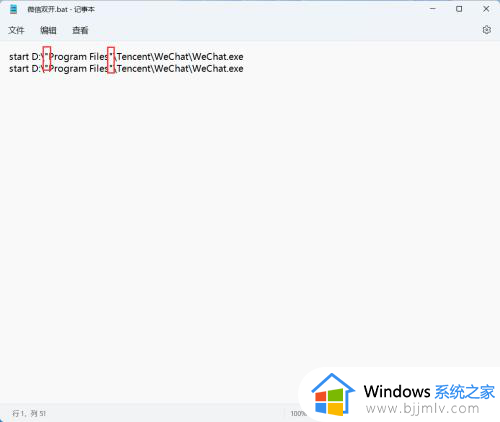
4、将记事本保存到桌面,修改文件名为【微信双开】,保存为【bat格式文件】。
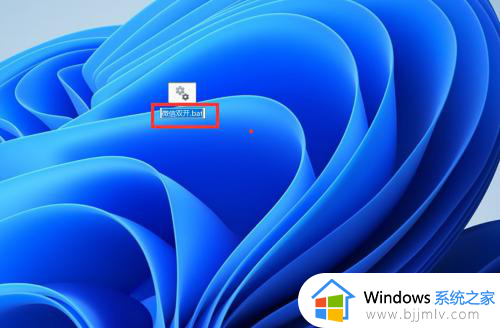
5、双击【bat文件】,就可以同时登录2个微信了。
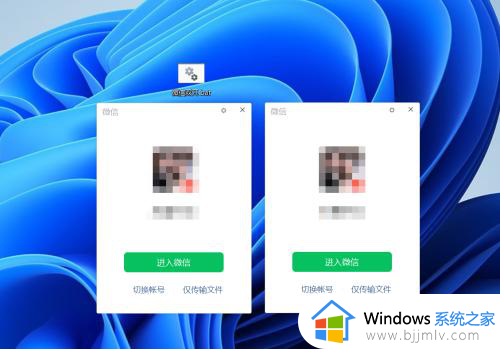
这篇文章的内容就是关于win11登录2个微信详细教程了,还有不清楚的用户就可以参考一下小编的步骤进行操作,希望本文能够对大家有所帮助。
win11登录2个微信详细教程 win11如何登录两个微信账号相关教程
- windows11启动两个微信详细教程 电脑windows11如何双开微信
- win11改本地账号登录详细教程 win11改本地登陆账户怎么设置
- win11自动登录微信设置方法 win11电脑怎么自动登录微信
- windows11微软账号登录方法 win11如何使用微软账号登录
- win11登录界面有2个账号怎么删除 win11登录时有两个账户如何删除
- win11更换微软账号登录的方法 windows11怎么登录微软账号
- win11绕过微软账户登录设置步骤 win11怎么跳过微软账号登录
- win11改本地账户登录详细教程 win11怎么更改本地账户登陆
- win11登录有两个同名账号怎么办 win11开机有两个账户登录解决方法
- win11开机联网跳过微软账号登录教程 win11开机怎么跳过创建微软账户登录
- win11恢复出厂设置的教程 怎么把电脑恢复出厂设置win11
- win11控制面板打开方法 win11控制面板在哪里打开
- win11开机无法登录到你的账户怎么办 win11开机无法登录账号修复方案
- win11开机怎么跳过联网设置 如何跳过win11开机联网步骤
- 怎么把win11右键改成win10 win11右键菜单改回win10的步骤
- 怎么把win11任务栏变透明 win11系统底部任务栏透明设置方法
win11系统教程推荐
- 1 怎么把win11任务栏变透明 win11系统底部任务栏透明设置方法
- 2 win11开机时间不准怎么办 win11开机时间总是不对如何解决
- 3 windows 11如何关机 win11关机教程
- 4 win11更换字体样式设置方法 win11怎么更改字体样式
- 5 win11服务器管理器怎么打开 win11如何打开服务器管理器
- 6 0x00000040共享打印机win11怎么办 win11共享打印机错误0x00000040如何处理
- 7 win11桌面假死鼠标能动怎么办 win11桌面假死无响应鼠标能动怎么解决
- 8 win11录屏按钮是灰色的怎么办 win11录屏功能开始录制灰色解决方法
- 9 华硕电脑怎么分盘win11 win11华硕电脑分盘教程
- 10 win11开机任务栏卡死怎么办 win11开机任务栏卡住处理方法
win11系统推荐
- 1 番茄花园ghost win11 64位标准专业版下载v2024.07
- 2 深度技术ghost win11 64位中文免激活版下载v2024.06
- 3 深度技术ghost win11 64位稳定专业版下载v2024.06
- 4 番茄花园ghost win11 64位正式免激活版下载v2024.05
- 5 技术员联盟ghost win11 64位中文正式版下载v2024.05
- 6 系统之家ghost win11 64位最新家庭版下载v2024.04
- 7 ghost windows11 64位专业版原版下载v2024.04
- 8 惠普笔记本电脑ghost win11 64位专业永久激活版下载v2024.04
- 9 技术员联盟ghost win11 64位官方纯净版下载v2024.03
- 10 萝卜家园ghost win11 64位官方正式版下载v2024.03